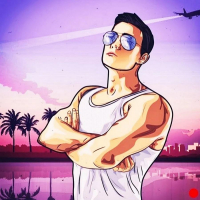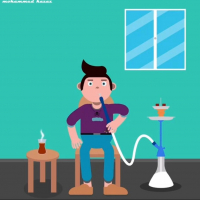[3Ds Max] ANIMATION BIPED PARTIE 1 ET 2 - FONDAMENTAUX 3Ds MAX
-
www.youtube.comTélécharger
AVANT TOUTE OPÉRATION, INSTALLEZ KAMS GTA SCRIPTS !! - https://www.youtube.com/watch?v=gPkb1HYjOLo
[3Ds Max] COMMENT CRÉER UNE ANIMATION POUR GTA SA SUR LE SQUELETTE BIPED ? PARTIE 1 - FONDAMENTAUX 3Ds MAX
Dans cette vidéo, je vais expliquer les bases de l'animation et décrire certaines fonctions élémentaires de 3D's Max 2013.
Ce tutoriel est destiné aux débutants !
Je recommande d'utiliser les versions de 9 à 2012. (9 et 2009 sont des versions différentes)
CONTINUATION DU TUTORIEL :
REGARDEZ SUR LA CHAÎNE
Lien vers le matériel nécessaire :
https://drive.google.com/open?id=0B6pMQO_L9oQcajNkRTJwLWhnWE0
Contenu du tutoriel (les éléments importants pour l'apprentissage sont marqués par "!" ) :
01:03 - Que faire si les membres du skin de GTA San Andreas ne tournent pas
02:17 - ! En quoi les os Biped diffèrent-ils des os de GTA San Andreas
02:56 - J'explique l'interface
03:09 - barre d'outils principale (main toolbar)
04:21 - ! À propos des projections de scène, de la perspective, de la vue de dessus, etc. (plus de détails à 16:50)
05:08 - ! outil Snap Toggle - Objet sur la grille, rotation par 5 degrés.
05:47 - ! groupement d'objets
06:54 - outil Mirror (miroir des objets)
07:49 - !! Clic droit - que et comment utiliser ?
09:20 - Comment cloner des objets
10:30 - !!! Propriétés de l'objet - Paramètres de l'objet
11:07 - Trajectoire de l'objet, c'est-à-dire le chemin
11:22 - ! Couleur de l'objet lors du gel
11:36 - ! Transparence de l'objet
11:45 - Isolement de l'objet, ainsi qu'à 22:28
12:12 - Cacher l'objet de la caméra
12:28 - Ombres de l'objet
12:54 - !! Éditeur de courbes (plus de détails dans la prochaine partie)
13:13 - ! Ctrl + Clic droit - Qu'y a-t-il ?
13:51 - !! Menu Fichier (Icône 3ds Max en haut à gauche)
14:23 - Comment sauvegarder et ouvrir une scène
14:42 - ! Importer et exporter des objets
15:12 - !! Fonction Merge - Importer des objets d'une autre scène
15:38 - Ouvrir la scène avec Biped
15:44 - !! COMMENT CONTRÔLER LA CAMÉRA ?
16:37 - FOV (Champ de vision de la caméra)
16:50 - ! Projections et présentation de la scène
17:24 - Shaded, Réaliste
17:57 - ! WH ? Non, Wireframe (rayon X)
18:09 - Il est important de geler le skin
18:19 - !!! Onglet Motion
19:23 - Importer et exporter des animations pour Biped
20:06 - !! Déplacer Biped avec animation
20:52 - !!! Onglet Key Info, plus de détails dans le prochain tutoriel
21:32 - !! À propos de la barre inférieure
22:28 - Isolement des objets
22:36 - Verrouillage de la sélection
23:01 - ! Mode Set Key
Quelques raccourcis clavier :
Ctrl + Z - annuler l'action
Shift + Z - annuler l'action pour la caméra (pas l'objet caméra)
Ctrl + Y - rétablir l'action
Z - Déplacer la caméra vers l'objet
F P Z dans l'ordre - rétablir le champ de vision normal pour la caméra (pas l'objet caméra)
Barre d'espace (Space) - verrouiller la sélection
F et L - vue de face et de gauche
B et T - vues de dessous et de dessus
P - perspective
F3 - Basculer entre Shaded et Wireframe
F9 - rendre la trame actuelle
F10 - paramètres de rendu
Ctrl (maintenir enfoncé) et nous pouvons sélectionner plusieurs os
Alt (maintenir enfoncé) et nous pouvons désélectionner certains objets
Shift et déplacer la clé - copier la clé
X - afficher/cacher l'outil pos/rot/scale
Musique :
UnderBeatsZP - The Chemodan - Invitation Moscou instrumental
H1987 - V
H1987 - VI
H1987 - VIII
UnderBeatsZP The Chemodan - intro 2 instrumental
the Chemodan - Coma (Instrumental)
BrickBazuka - Morning (Instrumental)
UN GRAND MERCI / Crédits :
- Kam
- ВоРоН et FS.Team, ainsi que DK22PAC, SmiT, Axel et d'autres.
- FreeShow
- GogaPK
et beaucoup d'autres "pères du parkour" dans GTA SA :D
(si quelqu'un doit être ajouté - écrivez dans les commentaires)
Suite de la première partie du tutoriel sur 3ds Max
Dans cette partie, nous allons créer une animation simple pour Biped et discuter des fonctions simples du programme 3ds Max.
Ce tutoriel est destiné aux débutants !
Je recommande d'utiliser les versions de 9 à 2012. (9 et 2009 sont des versions différentes)
Dans la prochaine partie, vous verrez le rendu de l'animation et sa conversion dans GTA San Andreas !
D'autres parties :
Première : https://youtu.be/_nJ4JCzOWNo
Troisième : - EN DÉVELOPPEMENT -
D'autres tutoriels :
- EN DÉVELOPPEMENT -
Lien vers le matériel nécessaire :
https://drive.google.com/open?id=0B6pMQO_L9oQcajNkRTJwLWhnWE0
Contenu du tutoriel (les éléments importants pour l'apprentissage sont marqués par "!" ) :
00:10 - Animation finale
00:17 - !!! AUTOKEY, Auto-key, mode d'animation automatique
01:02 - !! Éditeur de courbes Curve Editor
03:14 - Nous commençons à animer avec Biped, plutôt même à 08:01
03:22 - !! onglet Key Info, également à 05:50
03:32 - !!! Set Planted Key clé fixée au monde
03:55 - !!! Set Planted Key clé fixée à un objet distinct
04:48 - Mettre la clé Set Key
04:54 - ! De quoi est composé Biped GTA San Andreas ?
06:37 - !! Set Sliding Key ou clé glissante
07:30 - Trajectoire
07:47 - À propos de la symétrie des bras, comment sélectionner les deux ou un (lol)
08:01 - ! Maintenant, nous commençons vraiment à animer :D
08:39 - !!! À propos de l'os Normal !!!
09:23 - Mode Footsteps ou pas (mention)
09:45 - ! Assurez-vous de fixer la pose de Biped
10:01 - !!! À propos des clés de l'os Normal !!!
- 10:59 - ! Première pose
11:56 - ! Comment ne pas se soucier de la recherche de l'os Normal
13:02 - ! Plage de sélection de temps ou comment étirer l'animation
13:49 - Que faire entre la première et la deuxième pose
14:33 - ! Configuration du temps, étirement et compression, augmentation et réduction de la timeline, Nombre d'images par seconde (fps). Frames per Seconds
14:53 - Vitesse de lecture dans la scène
15:23 - Augmenter et réduire la timeline
15:40 - Étirement et compression de la timeline
- 16:09 - ! Deuxième pose
17:31 - ! Biped et 180 degrés ! Rotation des os à plus de 180 degrés
- 19:00 - ! Troisième pose
20:00 - Comment cacher les os et pourquoi il faut désactiver AutoKey
21:33 - ! Comment copier des clés
- 22:07 - ! Quatrième pose
- 25:00 - ! Cinquième pose
26:25 - Fixation des bras aux genoux, groupement. Set Planted Key
- 28:27 - ! Sixième pose
30:27 - À propos de l'importance de la clé jaune
30:43 - !! Vue frontale, ou comment ne pas tourner par derrière !!
- 32:06 - ! Septième pose
33:13 - ! Copier des clés, pour les paresseux :D
- 34:37 - ! Huitième pose
- 34:48 - ! Neuvième pose
35:58 - L'animation est prête, presque
37:29 - Pose finale
Quelques raccourcis clavier :
Ctrl + Z - annuler l'action
Shift + Z - annuler l'action pour la caméra (pas l'objet caméra)
Ctrl + Y - rétablir l'action
Z - Déplacer la caméra vers l'objet
F P Z dans l'ordre - rétablir le champ de vision normal pour la caméra (pas l'objet caméra)
Barre d'espace (Space) - verrouiller la sélection
F et L - vue de face et de gauche
B et T - vues de dessous et de dessus
P - perspective
F3 - Basculer entre Shaded et Wireframe
F9 - rendre la trame actuelle
F10 - paramètres de rendu
Ctrl (maintenir enfoncé) et nous pouvons sélectionner plusieurs os
Alt (maintenir enfoncé) et nous pouvons désélectionner certains objets
Shift et déplacer la clé - copier la clé
X - afficher/cacher l'outil pos/rot/scale
Musique :
Brick Bazuka - Foreign Paradise (Instrumental)
Brick Bazuka - Not All (Instrumental)
Brick Bazuka - Morning (Instrumental)
H1987 - II
H1987 - IV
Hip Hop Instrumental (Sad Piano Beat) Pain
Hip Hop Instrumental - Running_Away
Oy74 - Bomb the System (Instrumental)
Oy74 - Higher Warmer (Instrumental)
'Sorrow' Sad Low Key Trap Hip Hop Instrumental Rap BeatChuki Beats
the Chemodan - April (Instrumental)
Contactez-moi :
VK: http://vk.com/klementguy
Skype: assassin9797546[
ПЕРЕД ЛЮБЫМИ ОПЕРАЦИЯМИ УСТАНОВИТЬ KAMS GTA SCRIPTS!! - https://www.youtube.com/watch?v=gPkb1HYjOLo
[3Ds Max] КАК СОЗДАТЬ АНИМАЦИЮ ДЛЯ GTA SA НА СКЕЛЕТЕ BIPED? ЧАСТЬ 1 - ОСНОВЫ 3Ds MAX
И так в этом видео я расскажу основы анимирования и объясню некоторые элементарные функции 3D's Max 2013.
Урок рассчитан на новичков!
Рекомендую ставить версии от 9 до 2012. (9 и 2009 - разные версии)
ПРОДОЛЖЕНИЕ УРОКА:
СМОТРИТЕ НА КАНАЛЕ
Ссылка на нужный хлам:
https://drive.google.com/open?id=0B6pMQO_L9oQcajNkRTJwLWhnWE0
Содержание урока (важное для изучения помечено "!" ) :
01:03 - Что делать если не поворачиваются конечности у скина из GTA San Andreas
02:17 - ! Чем кости Biped отличаются от костей GTA San Andreas
02:56 - Объясняю интерфейс
03:09 - главная верхняя панель (main toolbar)
04:21 - ! Про проекции сцены, перспектива, вид сверху и др. (более подробно на 16:50)
05:08 - ! инструмент Снэп Тугл (Snap Toogle) - Объект по сетке, вращение по 5 град.
05:47 - ! группировка объектов
06:54 - инструмент Mirror (отзеркаливание объектов)
07:49 - !! Правая кнопка мыши - что и как использовать?
09:20 - Как клонировать объекты
10:30 - !!! Object Properties - Параметры объекта
11:07 - Траектория объекта, т.е путь
11:22 - ! Цвет объекта при заморозке
11:36 - ! Прозрачность объекта
11:45 - Изолирование объекта,а так же на 22:28
12:12 - Скрыть объект от камеры
12:28 - Тени от объекта
12:54 - !! Редактор кривых (Более подробно в след части)
13:13 - ! Ctrl + ПКМ - Что там есть?
13:51 - !! Меню File (Значок 3ds Max слева сверху)
14:23 - Как сохранить и открыть сцену
14:42 - ! Импорт и экспорт объектов
15:12 - !! Функция Merge - Импорт объектов из другой сцены
15:38 - Открываем сцену с Бипедом
15:44 - !! КАК УПРАВЛЯТЬ КАМЕРОЙ?
16:37 - FOV (Поле зрения камеры)
16:50 - ! Проекции и представление сцены
17:24 - Shaded, Realistic
17:57 - ! WH? Нет, Wireframe (рентген)
18:09 - Важно замораживать скин
18:19 - !!! Вкладка Motion
19:23 - Импорт и экспорт анимации для Бипед
20:06 - !! Перемещение Бипеда с анимацией
20:52 - !!! Вкладка Key Info, более подробно в след. уроке
21:32 - !! О нижней панели
22:28 - Изолирование объектов
22:36 - Блокирование выделения
23:01 - ! Set Key Mode
Некоторые горячие клавиши:
Ctrl + Z - отмена действия
Shift + Z - отмена действия для камеры(не объекта камеры)
Ctrl + Y - вернуть действие
Z - Переместить камеру к объекту
F P Z по порядку - вернуть обычное поле зрения для камеры(не объекта камеры)
Пробел (Space) - заблокировать выделение
F и L - вид спереди и слева
B и T - виды снизу и сверху
P - перспектива
F3 - Переключение между Shaded и Wireframe
F9 - рендер текущего кадра
F10 - настройки рендера
Ctrl (зажимаем) и можем выделить несколько костей
Alt (зажимаем) и можем убрать выбор с некоторых объектов
Shift и переносим ключ - копирование ключа
X - показать/скрыть инструмент pos/rot/scale
Музыка:
UnderBeatsZP - The Chemodan - Приглашение Москва instrumental
H1987 - V
H1987 - VI
H1987 - VIII
UnderBeatsZP The Chemodan - intro 2 instrumental
the Chemodan - Coma (Instrumental)
BrickBazuka - Morning (Instrumental)
СКАЖЕМ ОГРОМНОЕ СПАСИБО / Credits:
- Kam
- ВоРоН and FS.Team, так же DK22PAC, SmiT, Axel и др.
- FreeShow
- GogaPK
и многим другим "отцам паркура" в GTA SA :D
(если кого-то нужно добавить - пишите в комментарии)
Продолжение к первой части урока о 3ds Max
В этой части мы создадим простую анимацию для бипеда и обсудим простые функции программы 3ds Max.
Урок рассчитан на новичков!
Рекомендую ставить версии от 9 до 2012. (9 и 2009 - разные версии)
В следующей части вы увидите рендер анимации и её конверт в GTA San Andreas!
Другие части:
Первая: https://youtu.be/_nJ4JCzOWNo
Третья: - В РАЗРАБОТКЕ -
Другие уроки:
- В РАЗРАБОТКЕ -
Ссылка на нужный хлам:
https://drive.google.com/open?id=0B6pMQO_L9oQcajNkRTJwLWhnWE0
Содержание урока (важное для изучения помечено "!" ) :
00:10 - Итоговая анимация
00:17 - !!! AUTOKEY, Автоключ, автоматический режим анимирования
01:02 - !! Редактор кривых Curve Editor
03:14 - Начинаем анимировать бипедом, скорее даже на 08:01
03:22 - !! вкладка Key Info, так же на 05:50
03:32 - !!! Set Planted Key прикреплённый ключ к миру
03:55 - !!! Set Planted Key прикреплённый ключ к отдельному объекту
04:48 - Поставить ключ Set Key
04:54 - ! Из чего состоит Biped GTA San Andreas?
06:37 - !! Set Sliding Key или скользящий ключ
07:30 - Trajectory Траектория
07:47 - О симметрии рук, как выбрать обе или одну (лол)
08:01 - ! Теперь точно начинаем анимировать :D
08:39 - !!! О кости Normal !!!
09:23 - Footsteps Mode или шаги (упоминание)
09:45 - ! Обязательно фиксируйте позу бипеда
10:01 - !!! О ключах кости Normal !!!
- 10:59 - ! Первая поза
11:56 - ! Как не заморачиваться с поиском кости Normal
13:02 - ! Time Selection Range или как растягивать анимацию
13:49 - Что делать между первой и второй позой
14:33 - ! Time Configuration, растяжение и сжатие, увеличение и сокращение таймлайна, Количество кадров в секунду(fps). Frames per Seconds
14:53 - Скорость воспроизведения в сцене
15:23 - Увеличение и сокращение таймлайна
15:40 - Растяжение и сжатие таймлайна
- 16:09 - ! Вторая поза
17:31 - ! Biped и 180 градусов! Поворот костей на больше чем180 градусов
- 19:00 - ! Третья поза
20:00 - Как скрыть кости и почему нужно отключать AutoKey
21:33 - ! Как копировать ключи
- 22:07 - ! Четвёртая поза
- 25:00 - ! Пятая поза
26:25 - Прикрепление рук к коленям, групировка. Set Planted Key
- 28:27 - ! Шестая поза
30:27 - О важности жёлтого ключа
30:43 - !! Фронтальный вид, или как не крутить через жопу !!
- 32:06 - ! Седьмая поза
33:13 - ! Копирование ключей, для ленивых :D
- 34:37 - ! Восьмая поза
- 34:48 - ! Девятая поза
35:58 - Анимация готова, почти
37:29 - Финальная поза
Некоторые горячие клавиши:
Ctrl + Z - отмена действия
Shift + Z - отмена действия для камеры(не объекта камеры)
Ctrl + Y - вернуть действие
Z - Переместить камеру к объекту
F P Z по порядку - вернуть обычное поле зрения для камеры(не объекта камеры)
Пробел (Space) - заблокировать выделение
F и L - вид спереди и слева
B и T - виды снизу и сверху
P - перспектива
F3 - Переключение между Shaded и Wireframe
F9 - рендер текущего кадра
F10 - настройки рендера
Ctrl (зажимаем) и можем выделить несколько костей
Alt (зажимаем) и можем убрать выбор с некоторых объектов
Shift и переносим ключ - копирование ключа
X - показать/скрыть инструмент pos/rot/scale
Музыка:
Brick Bazuka - Foreign Paradise (Instrumental)
Brick Bazuka - Not All (Instrumental)
Brick Bazuka - Morning (Instrumental)
H1987 - II
H1987 - IV
Hip Hop Instrumental (Sad Piano Beat) Pain
Hip Hop Instrumental - Running_Away
Oy74 - Bomb the System (Instrumental)
Oy74 - Higher Warmer (Instrumental)
'Sorrow' Sad Low Key Trap Hip Hop Instrumental Rap BeatChuki Beats
the Chemodan - April (Instrumental)
Связь со мной:
VK: http://vk.com/klementguy
Skype: assassin9797546[
![[3Ds Max] ANIMATION BIPED PARTIE 1 ET 2 - FONDAMENTAUX 3Ds MAX / GTA San Andreas](https://files.libertycity.net/download/gtasa_othervideo/thumbs/2017-04/3ds-max-biped-anim-chast-1-i-2-osnovy_1685997050_605969.webp)